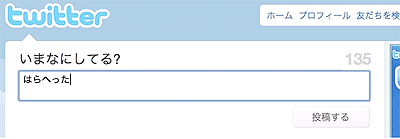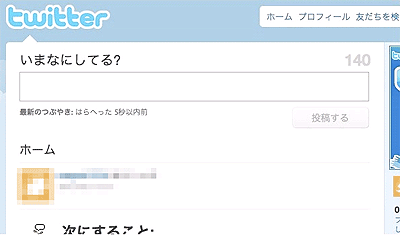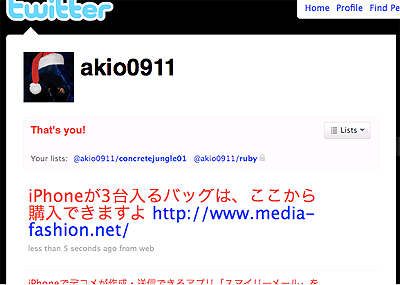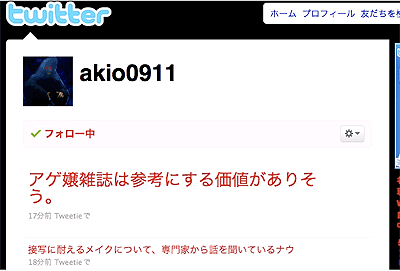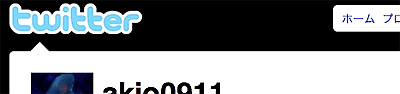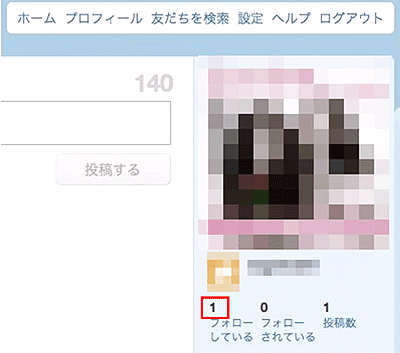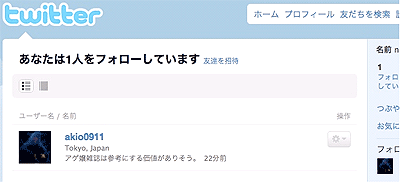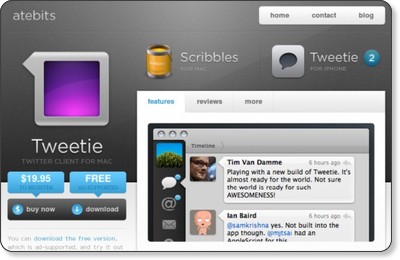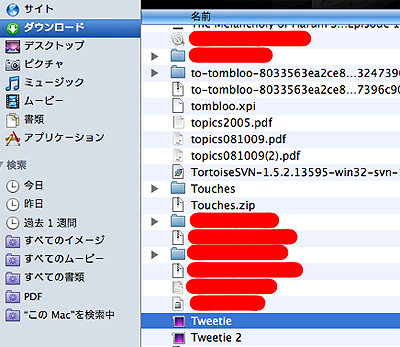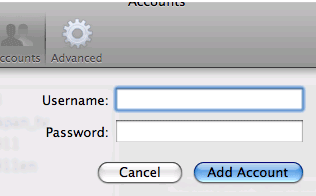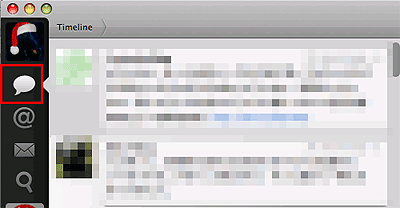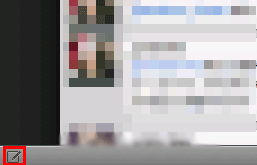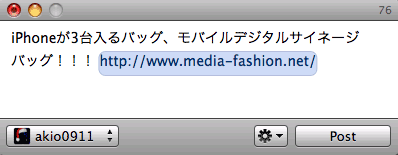いまさら聞けないTwitter超入門−@IT記事も対応なう:本音のWebサービスガイド(5)(2/5 ページ)
書き込む
「いまなにしてる?」の部分に書き込む内容を入力し、「投稿する」ボタンを押します。
書き込まれました。このように、ツイッターでは簡単に気軽に書き込みができます。
フォローする
次は、ほかのユーザーをフォローしてみましょう。まずはフォローしたいユーザーに関するページを開かなければなりません。
ここでは、例として「http://twitter.com/akio0911」を開きます。
左の方にある「フォローする」ボタンを押します。
フォローできたようです。確認してみましょう。
画面上部の「ホーム」リンクをクリックし、自分のホームに戻ります。
画面右の方にある「フォローしている」の数字が0から1に増えているようです。「フォローしている」リンクをクリックします。
ちゃんとフォローできています。
ツイッター基本的な作業というのはこれだけです。後は、フォローすればするほど、フォローしたユーザーのつぶやきが次々にホーム画面に表示されるようになります。
ここからは、専用クライアントアプリケーションから使ってみますが、Webでの使い方とそれほど違いはありません。
パソコンで動くTwitterクライアントアプリも使ってみよう
パソコン用のTwitterクライアントとして、ここではMac OS X向けの専用クライアント「Tweetie」を例に、利用方法を解説します。
Tweetieをダウンロード
TweetieのサイトからFREE版をダウンロードします。
Tweetieをインストール
ダウンロードした「tweetie_1.2.4.zip」を解凍し、できたTweetieファイルを、アプリケーションフォルダにコピーします。
Tweetieを起動
アプリケーションフォルダ内のTweetieアイコンをダブルクリックします。
ツイッターのユーザー名とパスワードを入力します。
フォローしている人のつぶやきを見る
画面左サイドバーのフキダシ形のアイコンをクリックします。
ほかの人からのコメントを見る
画面左サイドバーの@アイコンをクリックします。
ほかの人からのDMを見る
画面左サイドバーのメール形のアイコンをクリックします。
検索機能を使う
画面左サイドバーの虫眼鏡形のアイコンをクリックし、検索キーワードを入力します。
書き込む
画面左下のペン形のアイコンをクリックします。
つぶやきたい内容を入力し、「Post」ボタンをクリックします。
Copyright © ITmedia, Inc. All Rights Reserved.